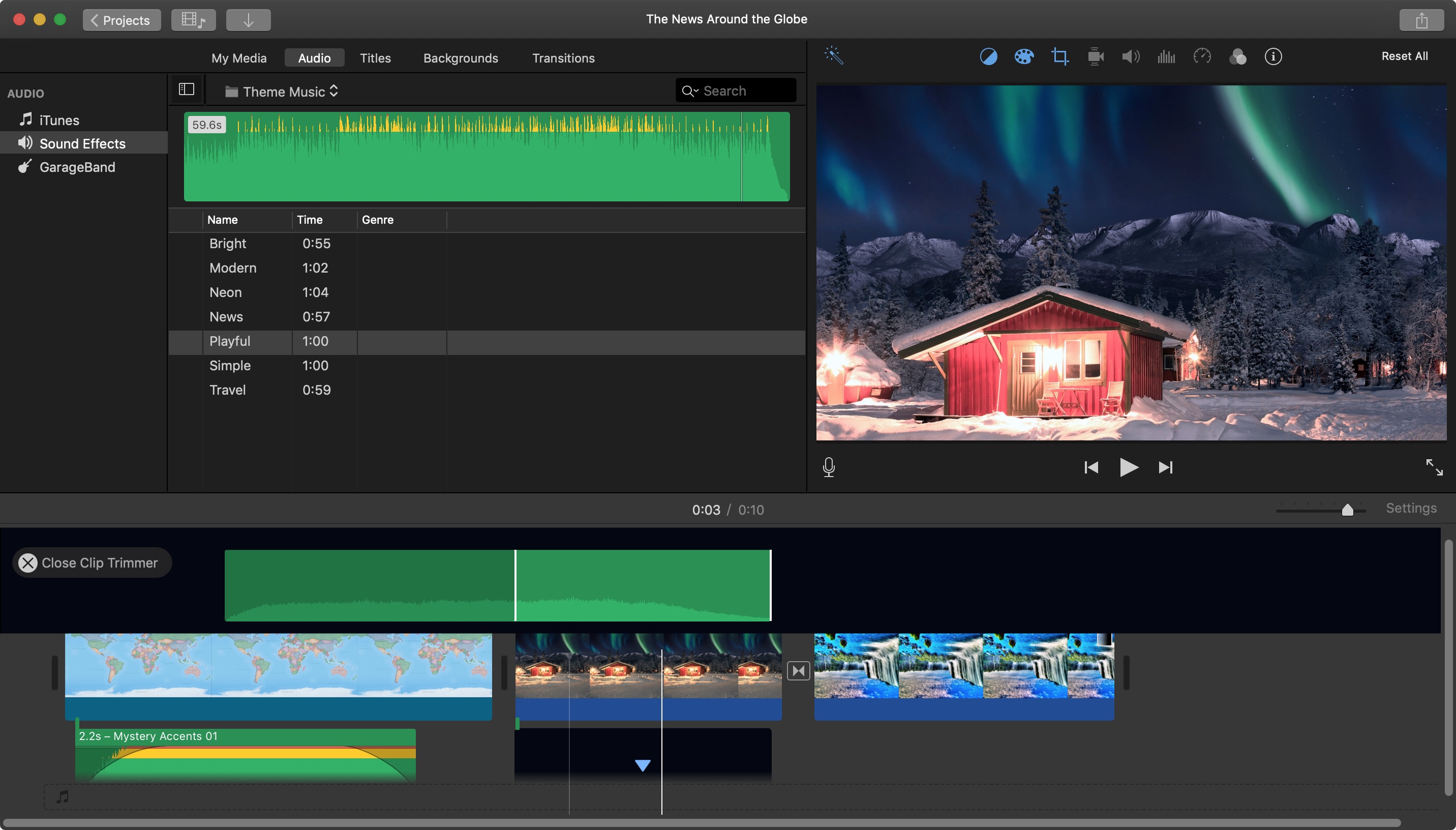
عندما تضيف مؤثرًا صوتيًا أو موسيقى خلفية إلى الفيلم الخاص بك في iMovie ، فقد ترغب في إجراء بعض التعديلات. لحسن الحظ ، يوفر iMovie ميزات لتحرير مقاطع الصوت الخاصة بك بحيث يمكنك تقليمها وتغيير السرعة وضبط مستوى الصوت.
بالنسبة إلى iMovie على كل من Mac و iOS ، يوضح لك هذا البرنامج التعليمي أساسيات كيفية تحرير مقاطع الصوت وتقطيعها وضبطها.
تحرير المقاطع الصوتية في موفي على ماك
يمكنك استخدام الإجراءات في شريط القوائم وكذلك الاختصارات السريعة لإجراء تعديلات على مقاطع الصوت في iMovie على Mac. هذا مناسب بحيث يمكنك استخدام أيهما أكثر راحة لك.
تقليم مقاطع الصوت
إذا كنت ترغب في قص مقطع صوتي ، فلديك خياران لكيفية رغبتك في قصه.
تقليم إلى playhead
يمكنك نقل playhead في فيلمك Timeline ثم قص مقطع صوتي إلى هذا المكان المحدد. بمجرد تحريك playhead ، قم بأحد الإجراءات التالية.
- انقر تعديل > تقليم إلى Playhead من شريط القوائم.
- انقر بزر الماوس الأيمن مقطع الصوت وحدد تقليم إلى Playhead في القائمة المختصرة.
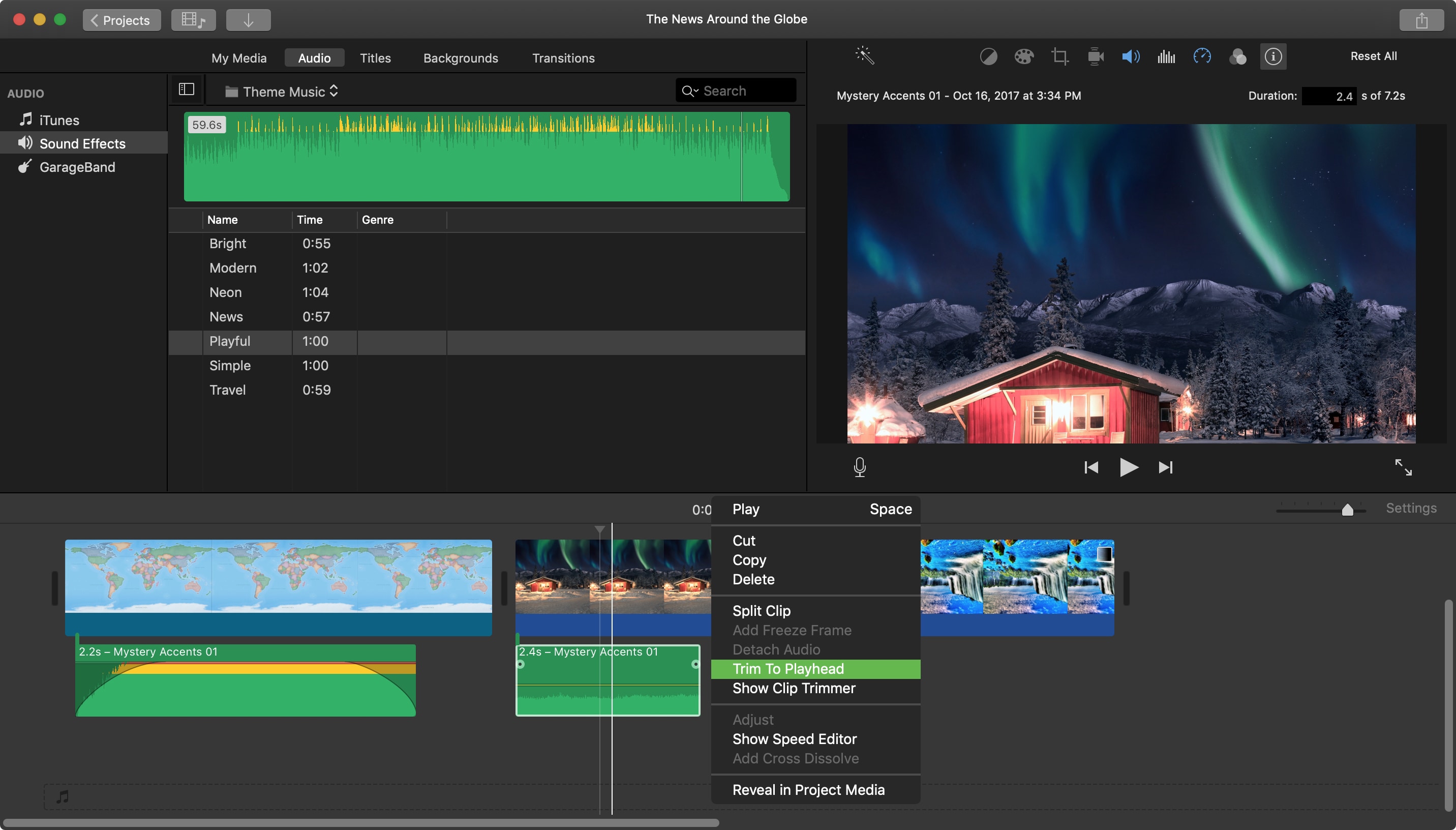
استخدام كليب المتقلب
لقص جزء أكثر دقة من المقطع ، يمكنك استخدام Clip Trimmer.
1) انقر بزر الماوس الأيمن مقطع الصوت واختيار عرض كليب المتقلب في القائمة المختصرة.
2) عندما يتم عرض Clip Trimmer ، حدد المساحة التي تريد قصها بها سحب الأسهم إلى اليسار واليمين وأنت تحمل الخطوط البيضاء. القسم ضمن هذه الخطوط هو ما سيتم إزالته.
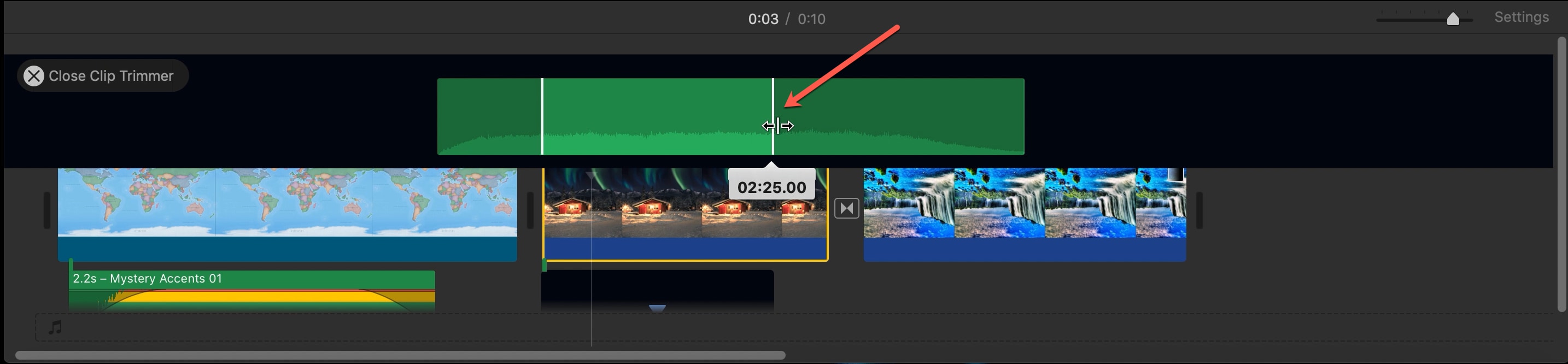
إذا رأيت الأسهم تتحول إلى أيقونة شريط الفيلميتيح لك هذا تحريك المقطع بالكامل مع الحفاظ على مكان القطع في مكانه.
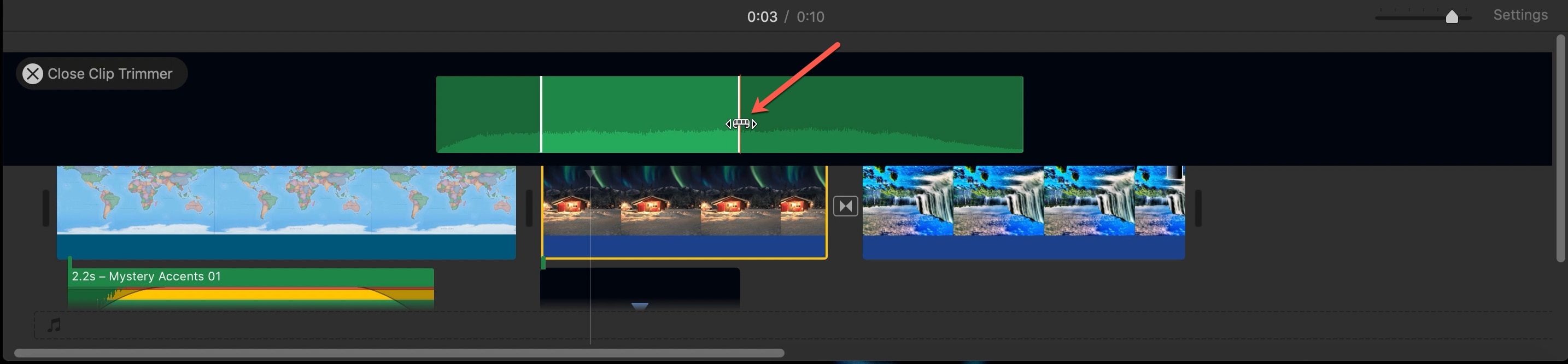
3) انقر إغلاق كليب المتقلب عندما تنتهي.
إطالة أو تقصير مقاطع الصوت
يمكنك بسهولة إطالة أو تقصير مقطع صوتي في موفي. ما عليك سوى اختيار مقطع في الجدول الزمني و اسحب أحد الحواف. سترى مدة المقطع تتغير أثناء السحب وعند الانتهاء ، سترى مدة العرض الجديدة في الركن الأيسر العلوي من المقطع.
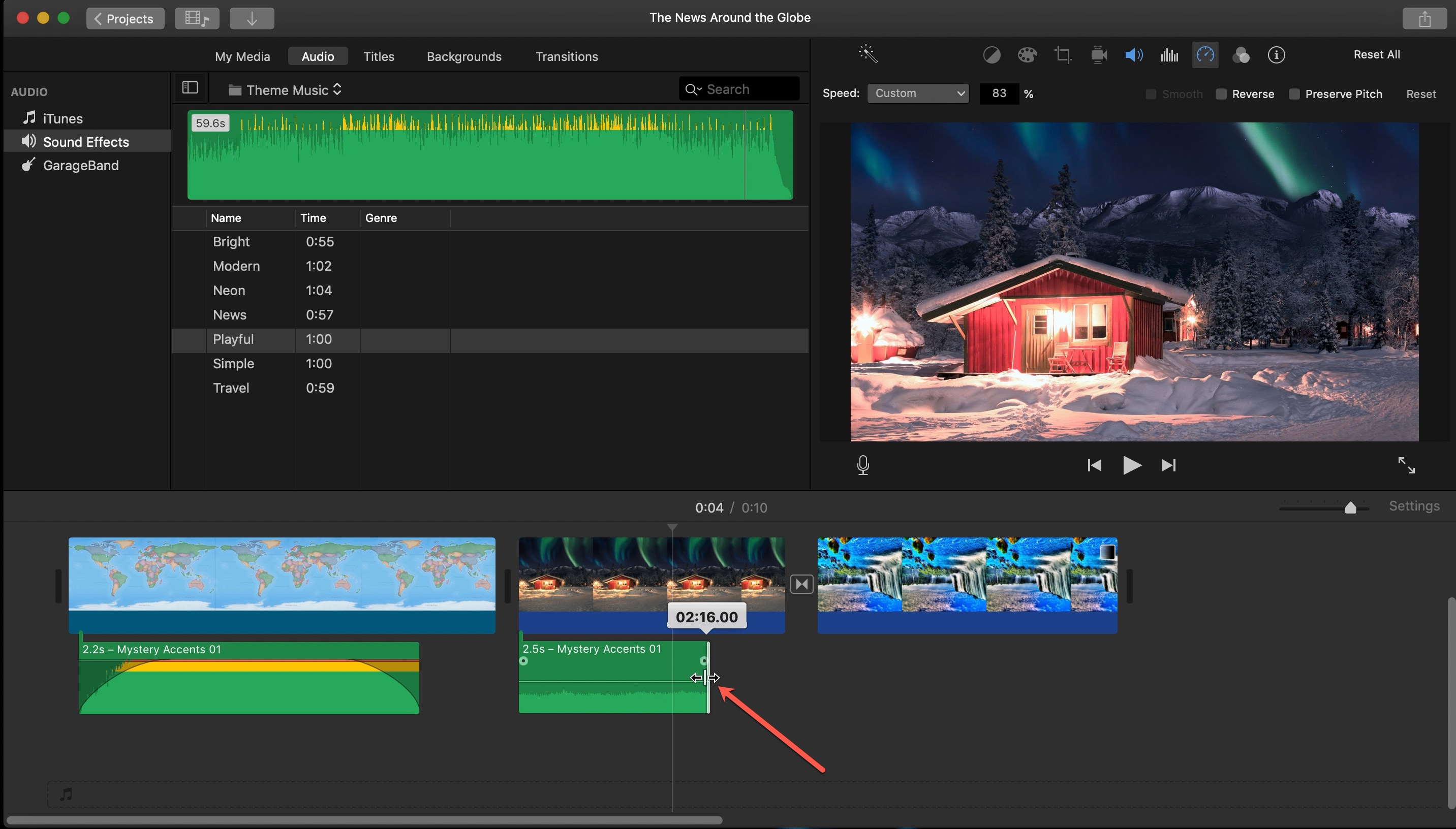
يمكنك أيضًا تعيين مدة المقطع إلى وقت محدد. حدد مقطع في الجدول الزمني وانقر فوق معلومات كليب (حرف صغير "i") الزر أعلى العارض. أدخل الوقت الذي تريده في ثوان في المدة الزمنية مربع على اليمين.
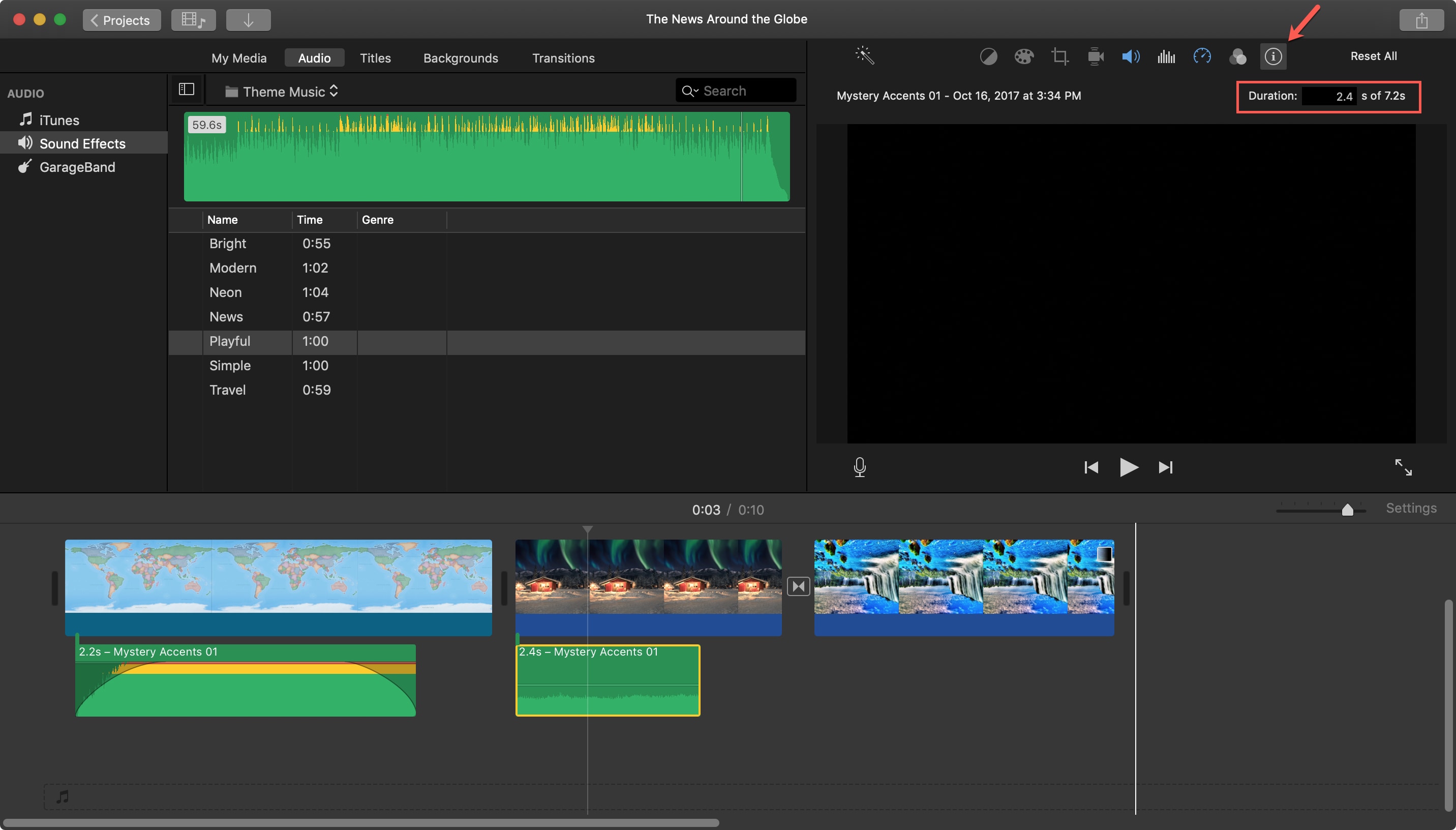
تغيير سرعة مقطع الصوت
قد ترغب في إبطاء أو تسريع مقطع صوتي. هذا أيضًا سهل التنفيذ ولديك عدة طرق ؛ تبدأ عن طريق اختيار مقطع في الفيلم الجدول الزمني.
- انقر على زر السرعة فوق العارض. تحديد العادة في ال سرعة مربع القائمة المنسدلة وأدخل النسبة المئوية بجانبه. يمكنك أيضًا تحديد سرعة مختلفة في هذا المربع إذا كنت تفضل ذلك.
- انقر بزر الماوس الأيمن مقطع واختيار عرض محرر السرعة من القائمة المختصرة. سترى بعد ذلك المنزلق عرض في الجزء العلوي من مقطع يمكنك التحرك لضبط السرعة.
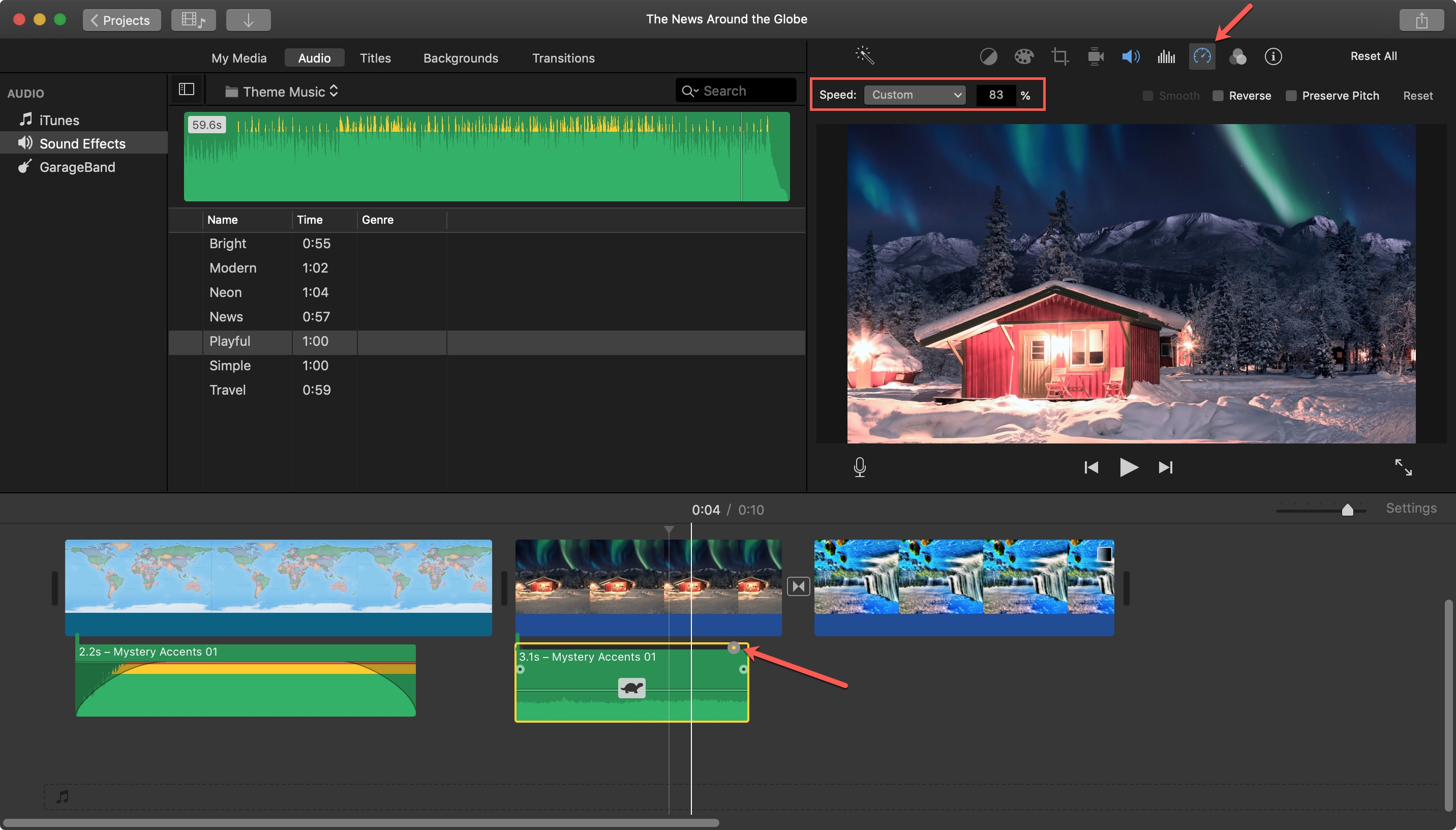
ضبط حجم مقطع الصوت
إذا كنت تريد أن يكون حجم مقطع الصوت أعلى أو أقل ، يمكنك القيام بذلك بطريقتين مختلفتين أيضًا. حدد المقطع ثم قم بأحد الإجراءات التالية.
- انقر على زر التحكم في الصوت فوق العارض و حرك المنزلق إلى نسبة الصوت التي تريدها. لكتم مقطع الصوت ، انقر فوق زر كتم الصوت.
- انقر داخل مقطع وعندما السهم على الوجهين يبدو، سحب لأعلى أو لأسفل لضبط مستوى الصوت.
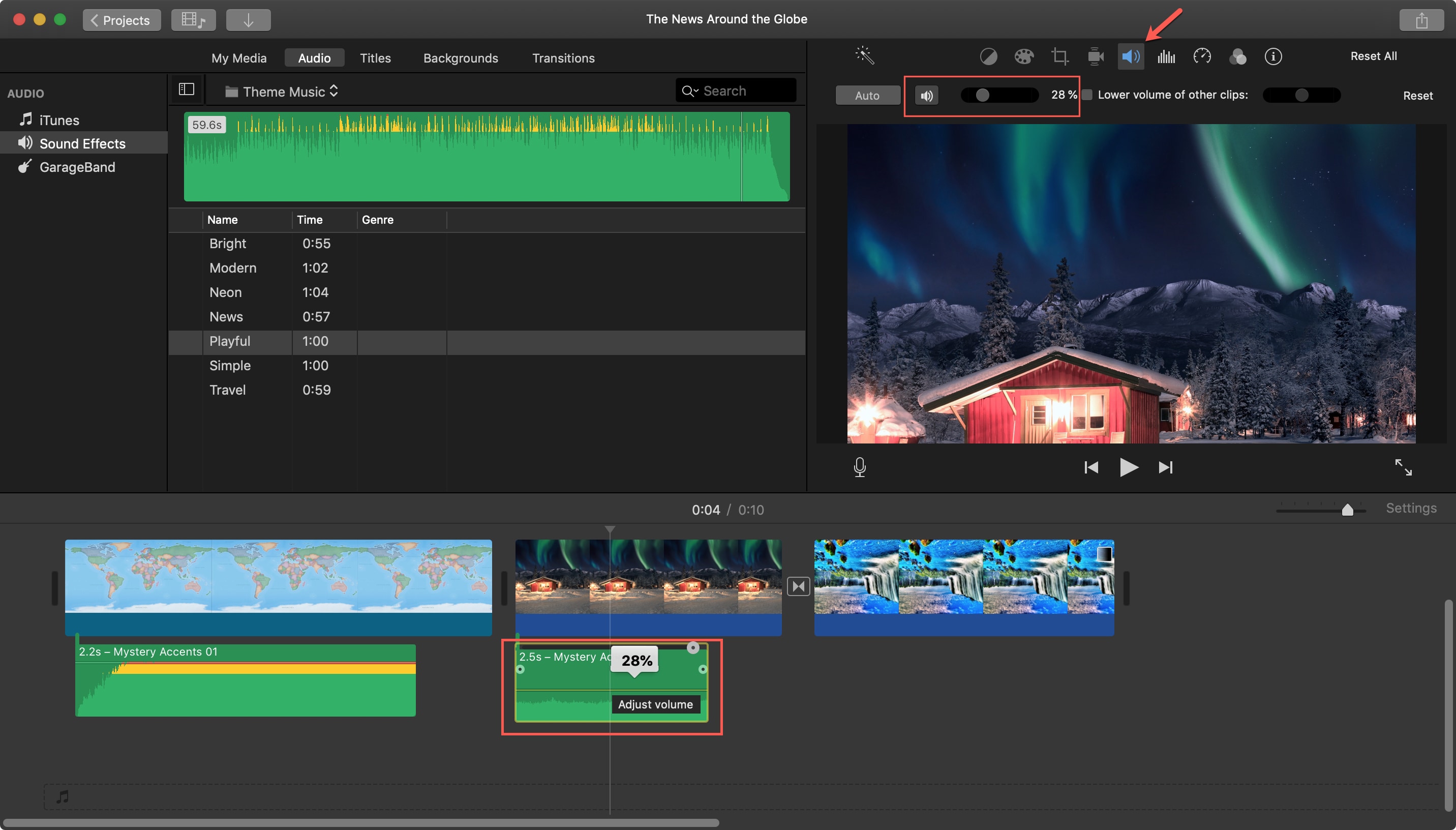
يتلاشى مقطع صوتي
تمامًا عند إنشاء موسيقى في GarageBand ، يمكنك تحرير مقاطع الصوت في موفي لتتلاشى أو تخرج. حدد مقطع في الجدول الزمني ثم اسحب مقبض التلاشي (دائرة صغيرة) في بداية أو نهاية المقطع لإنشاء تأثير التلاشي أو التلاشي. تشاهد الأقواس وأنت تسحب تظهر مقدار التلاشي للمقطع سيتم تظليله.
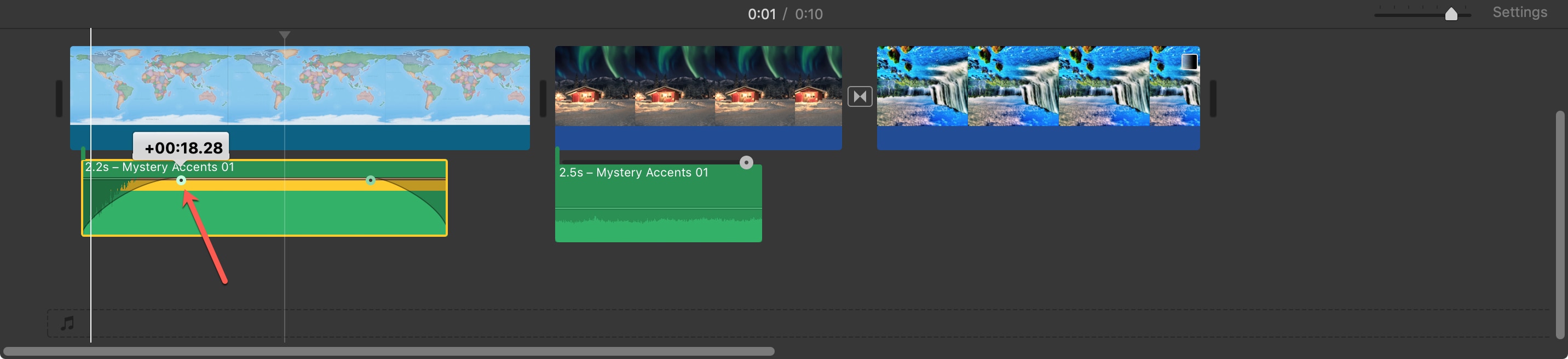
تحرير مقاطع صوتية في iMovie على iOS
قد لا تتمتع بالمرونة لتحرير مقاطع الصوت في موفي على iPhone أو iPad كما تفعل على Mac ، ولكن لا يزال بإمكانك القيام بالأساسيات.
تقليم مقاطع الصوت
في نظام التشغيل iOS ، يؤدي تقليم مقاطع الصوت إلى إطالة أو تقصيرها بشكل أساسي. (يمكنك أيضًا استخدام ميزة Split الموضحة في نهاية البرنامج التعليمي.) حدد مقطع الصوت في فيلمك Timeline ثم قم بما يلي.
1) اضغط على زر التحكم في الصوت في الأسفل.
2) صنبور تقليم.
3) اسحب أحد الحواف مقطع الصوت لجعله أطول أو أقصر.
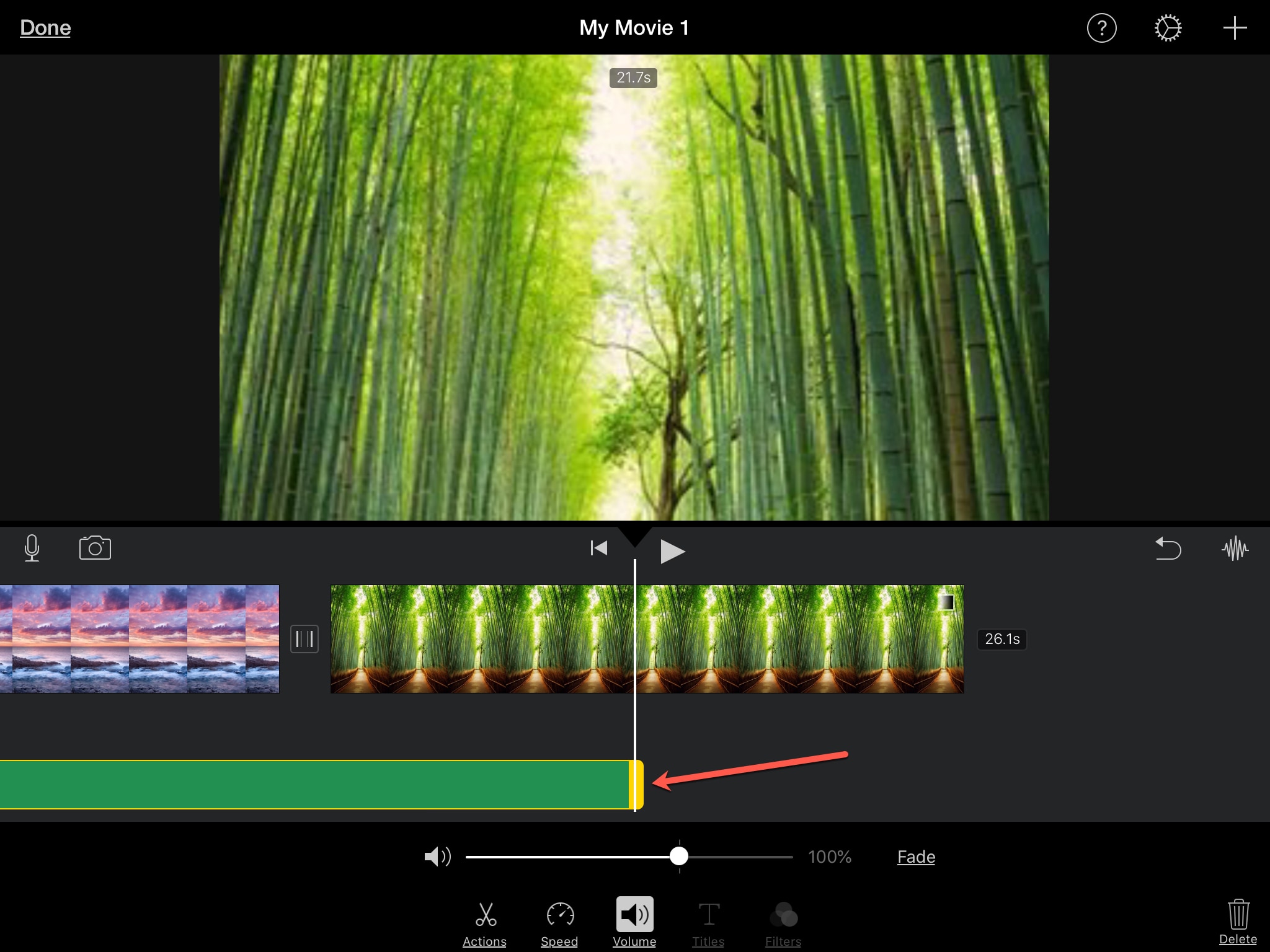
تغيير سرعة مقطع الصوت
إذا كنت ترغب في إبطاء مقطع صوتي أو تسريعه ، فحدده في المخطط الزمني ثم اتبع هذه الخطوات.
1) اضغط على زر السرعة في الأسفل.
2) حرك المنزلق يسار او يمين.
ستظهر رموز السلحفاة والأرنب البري مع توقيت السرعة.
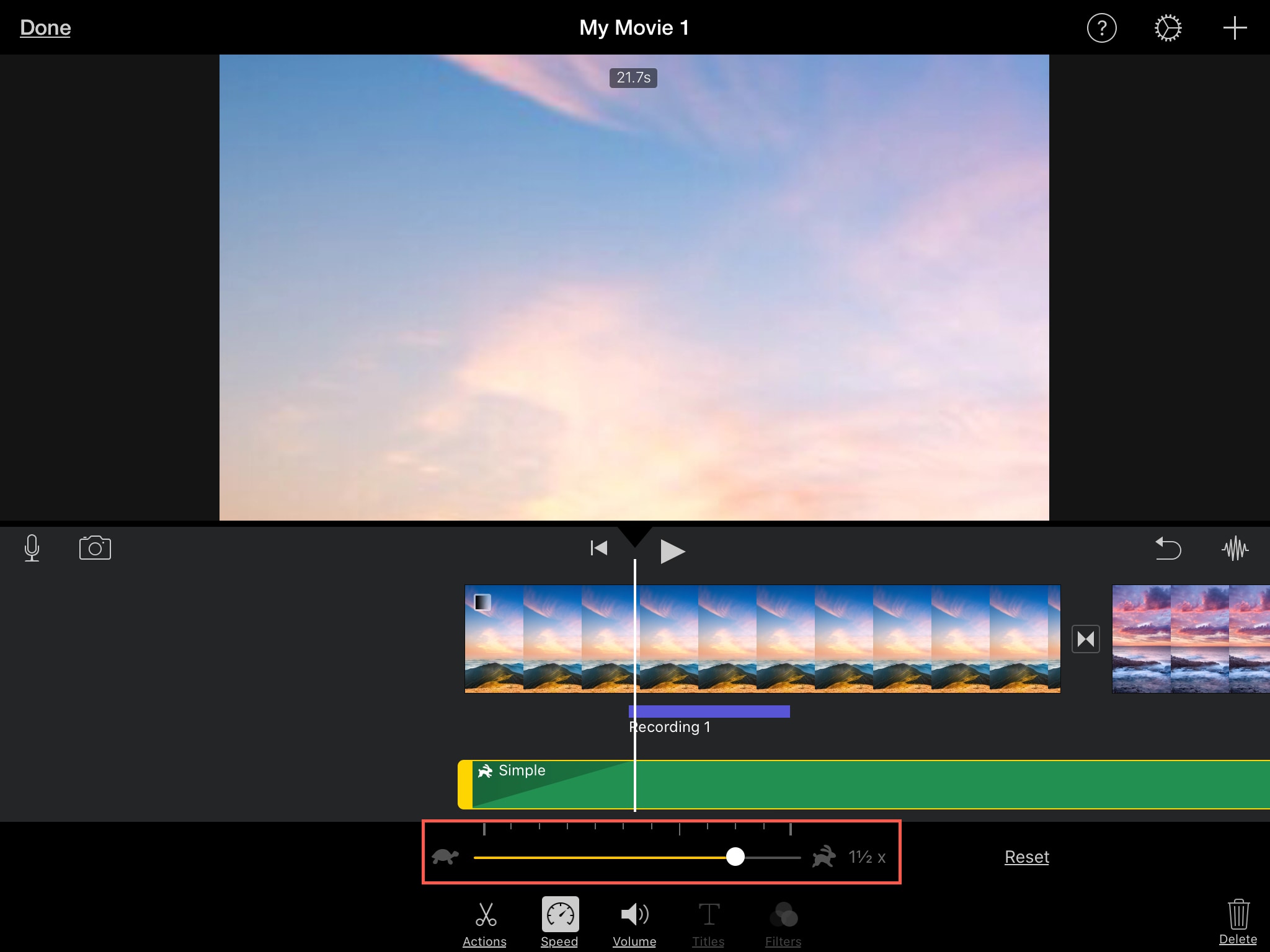
ضبط حجم مقطع الصوت
لتحويل الصوت لأعلى أو لأسفل ، حدد المقطع ، انقر فوق زر التحكم في الصوتو حرك المنزلق. سترى النسبة المئوية لتغيير الصوت أثناء تحريك شريط التمرير.
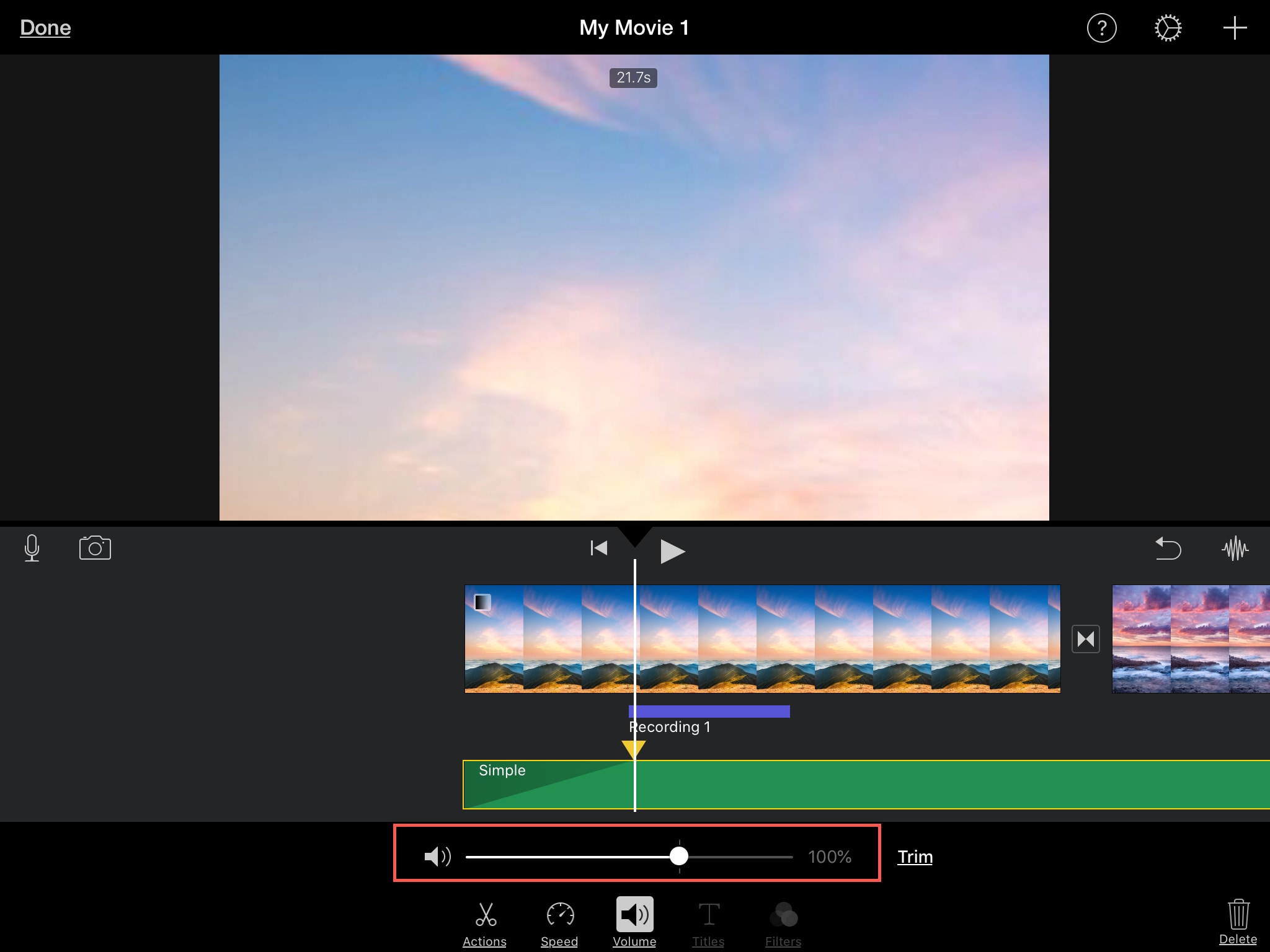
يتلاشى مقطع صوتي
يمكنك التلاشي في البداية أو التلاشي في نهاية مقطع الصوت. حدده ثم قم بما يلي.
1) اضغط على زر التحكم في الصوت في الأسفل.
2) صنبور تلاشى.
3) اسحب المثلث لإنشاء تأثير التلاشي الذي سيتم عرضه كما هو مظلل.
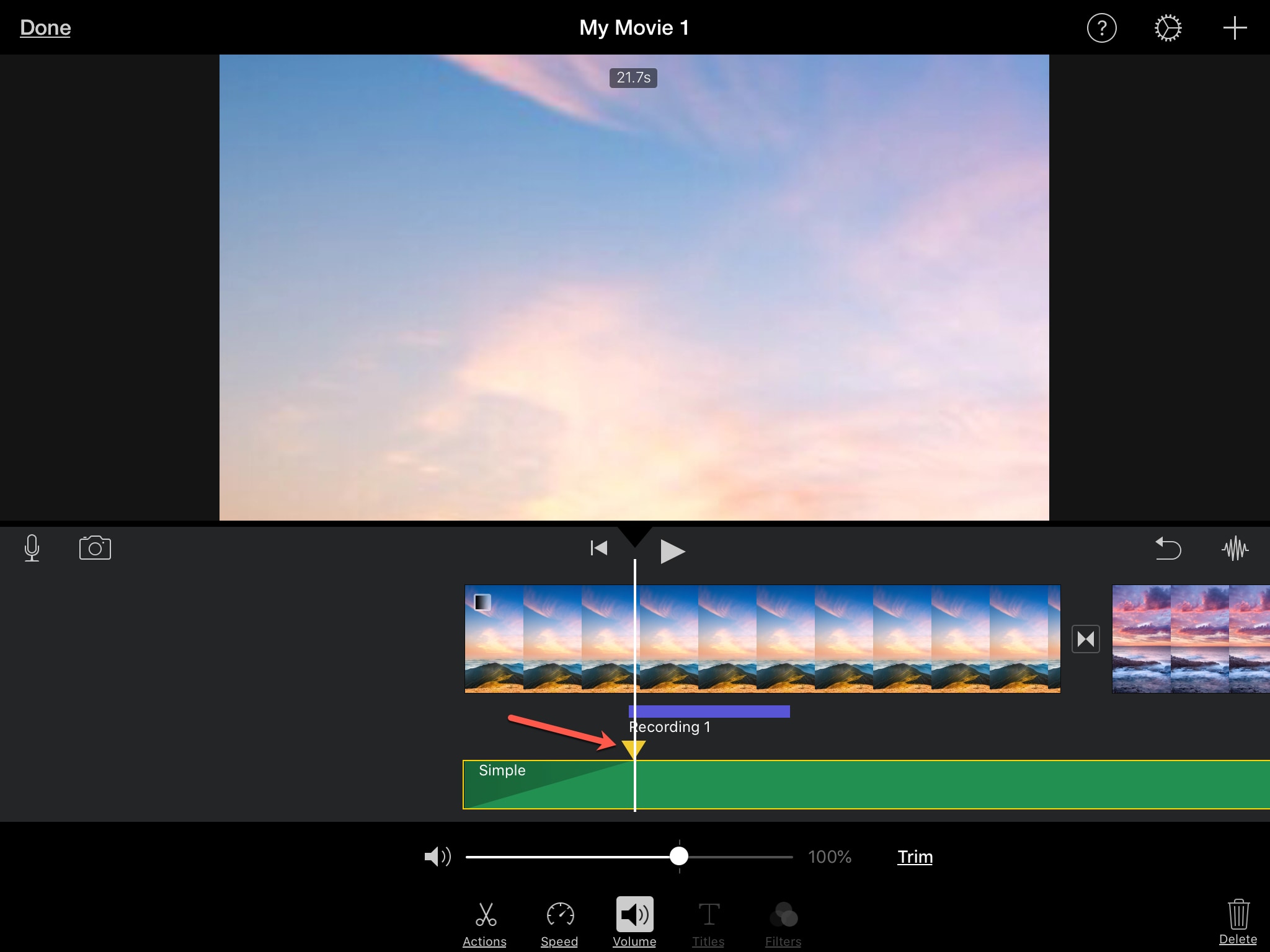
انقسام ، المقدمة ، وتكرار الإعدادات
لديك بعض الإجراءات الإضافية لمقاطع الصوت على نظام التشغيل iOS. حدد مقطع الصوت الخاص بك ، ثم انقر فوق زر الإجراءات في الأسفل.
يمكنك بعد ذلك اختيار انشق، مزق المقطع الذي يقسمه على playhead ، اسحب صوته إلى المقدمة أمام الأصوات الأخرى ، أو مكرر وهو ما يضيف مقطع نسخها إلى اليمين.
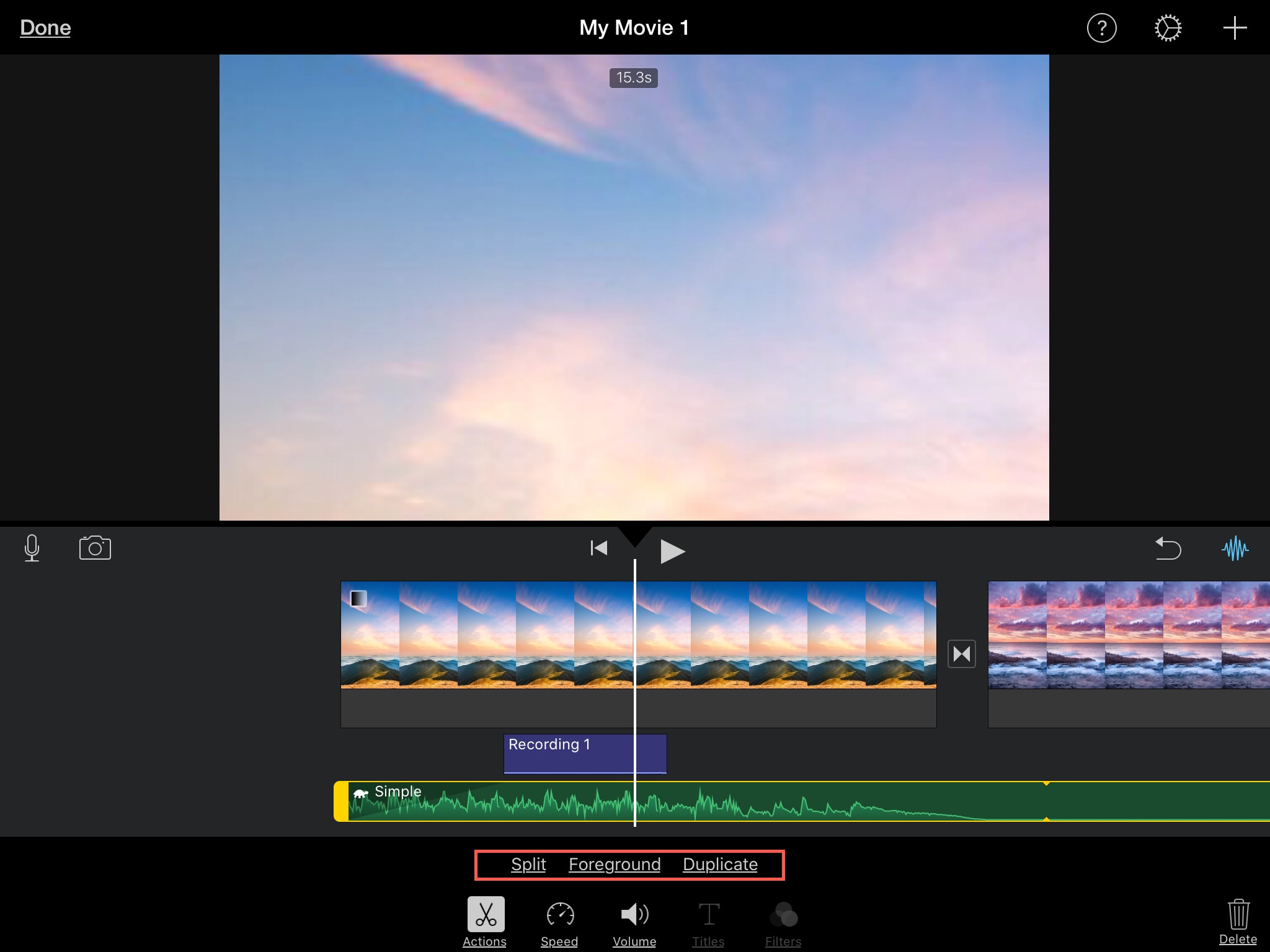
قم بتغليفه
أصبح العمل مع مقاطع الصوت في iMovie أمرًا سهلاً بمجرد حصولك على مجموعة من الميزات والخيارات على Mac و iOS. هل واجهت أي مشاكل في تحرير مقاطع الصوت في موفي؟ دعنا نعرف!
ولمعرفة المزيد ، تحقق من كيفية تسجيل التعليق الصوتي أو إضافة انتقالات في موفي.
